3 façons rapides de gérer votre flux de travail Mac
Pour les personnes travaillant de nos jours, équilibrer plusieurs fenêtres et tâches avec un seul écran Mac peut être difficile. Discuter avec des amis sur Facebook, travailler sur des projets dans Photoshop, parcourir des fichiers avec le Finder, tout en utilisant Word pour écrire les notes de votre journée, cela fait déjà quatre fenêtres et probablement encore plus d'onglets !
Heureusement, les ordinateurs Mac sont dotés de trois fonctionnalités intégrées qui peuvent vous aider à gérer efficacement votre espace de travail numérique, améliorant ainsi votre flux de travail conformément au rythme effréné d'aujourd'hui.
Split View vous permet de visualiser deux applications côte à côte
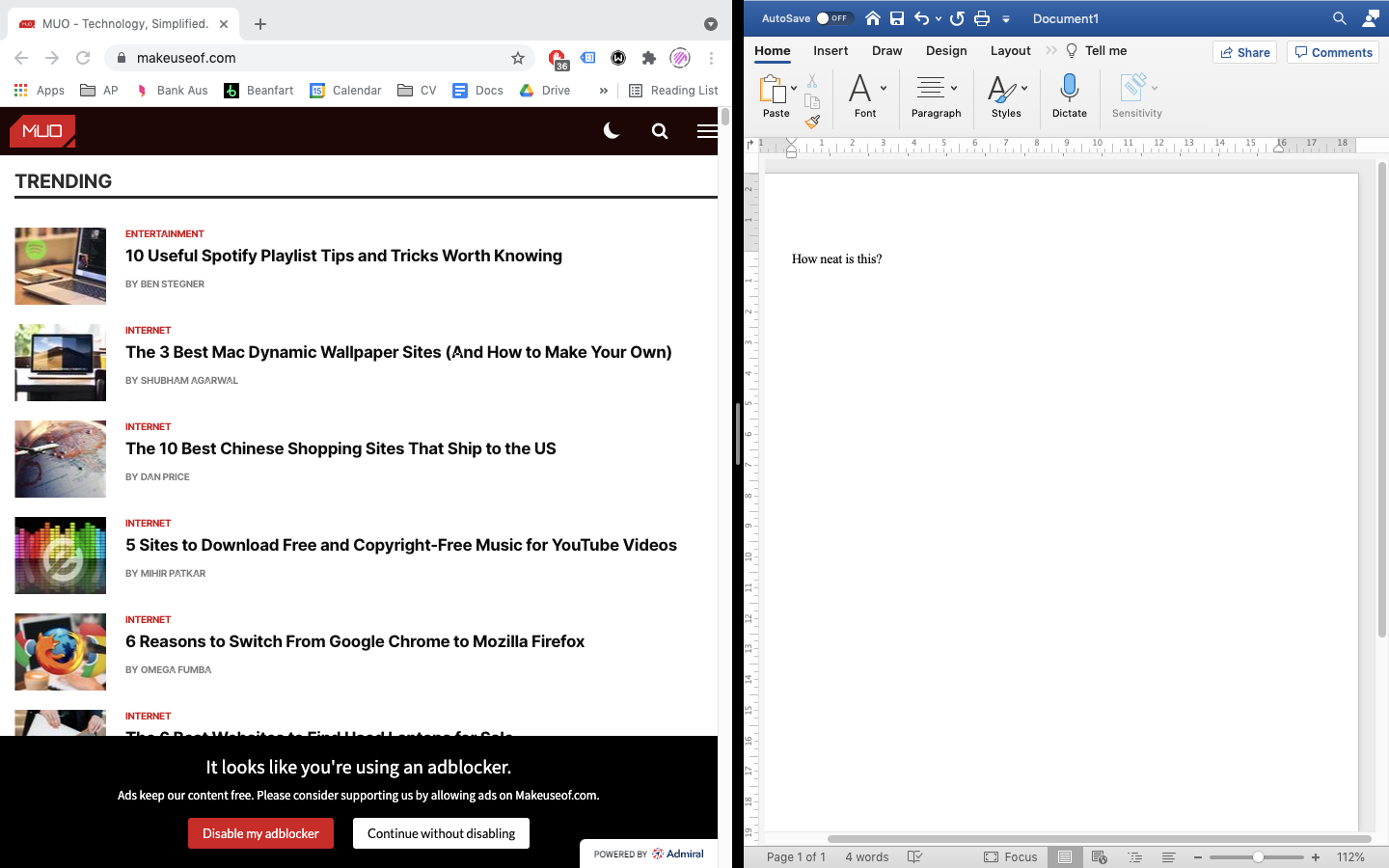
Split View est une fonctionnalité intéressante mais peu connue qui vous permet de remplir l'écran de votre Mac avec deux applications sans avoir à déplacer et redimensionner manuellement chaque application. Voir ci-dessus pour un exemple de Chrome et Word affichés en Split View.
Il s'agit d'un processus simple en trois étapes pour afficher Split View :
- Cliquez et maintenez le bouton plein écran dans le coin supérieur gauche de la fenêtre d'une application.
- Après avoir maintenu le bouton enfoncé, vous devriez voir la fenêtre rétrécir, un côté ou l'autre sera mis en surbrillance pour vous montrer où vous allez placer la fenêtre. Cliquez pour placer la fenêtre actuelle sur le côté gauche ou droit de l'écran.
- Vous pouvez ensuite sélectionner une autre fenêtre d'application que vous avez déjà ouverte pour remplir l'autre côté de l'écran.
Cela peut être un excellent moyen de transférer des informations entre les applications, d'effectuer plusieurs tâches ou simplement de tout ranger sur votre écran de manière ordonnée.
Connectez un moniteur externe pour augmenter la taille de votre écran
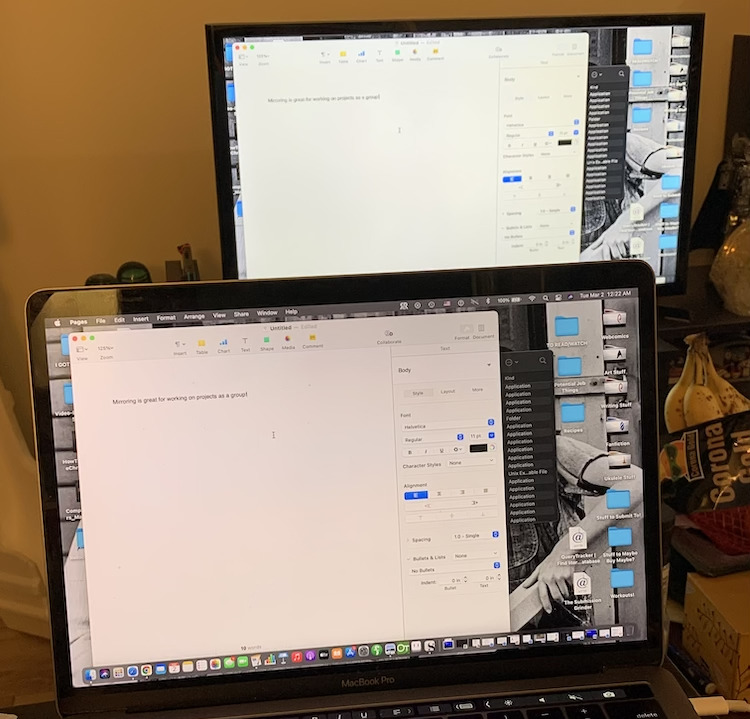
Semblable à Split View, connecter votre appareil Mac à un moniteur externe peut être un excellent moyen d'augmenter l'espace de l'écran, en particulier grâce à la fonction de double mise en miroir qui se trouve dans les Préférences Système.
Alors que la capture d'écran ci-dessus montre l'écran et le moniteur Mac en mode miroir, cette option étant désactivée, vous pouvez effectivement placer deux espaces de travail complètement séparés sur vos deux écrans, l'un sur l'écran de votre ordinateur portable et l'autre sur l'écran de votre moniteur. Il s'agit d'une autre fonctionnalité intéressante pour les utilisateurs ayant besoin de gérer plusieurs espaces de travail.
Allez dans Préférences Système > Affichages pendant que votre moniteur est connecté pour choisir comment vous voulez qu'il fonctionne.
Créez des bureaux virtuels et des espaces pour séparer vos applications
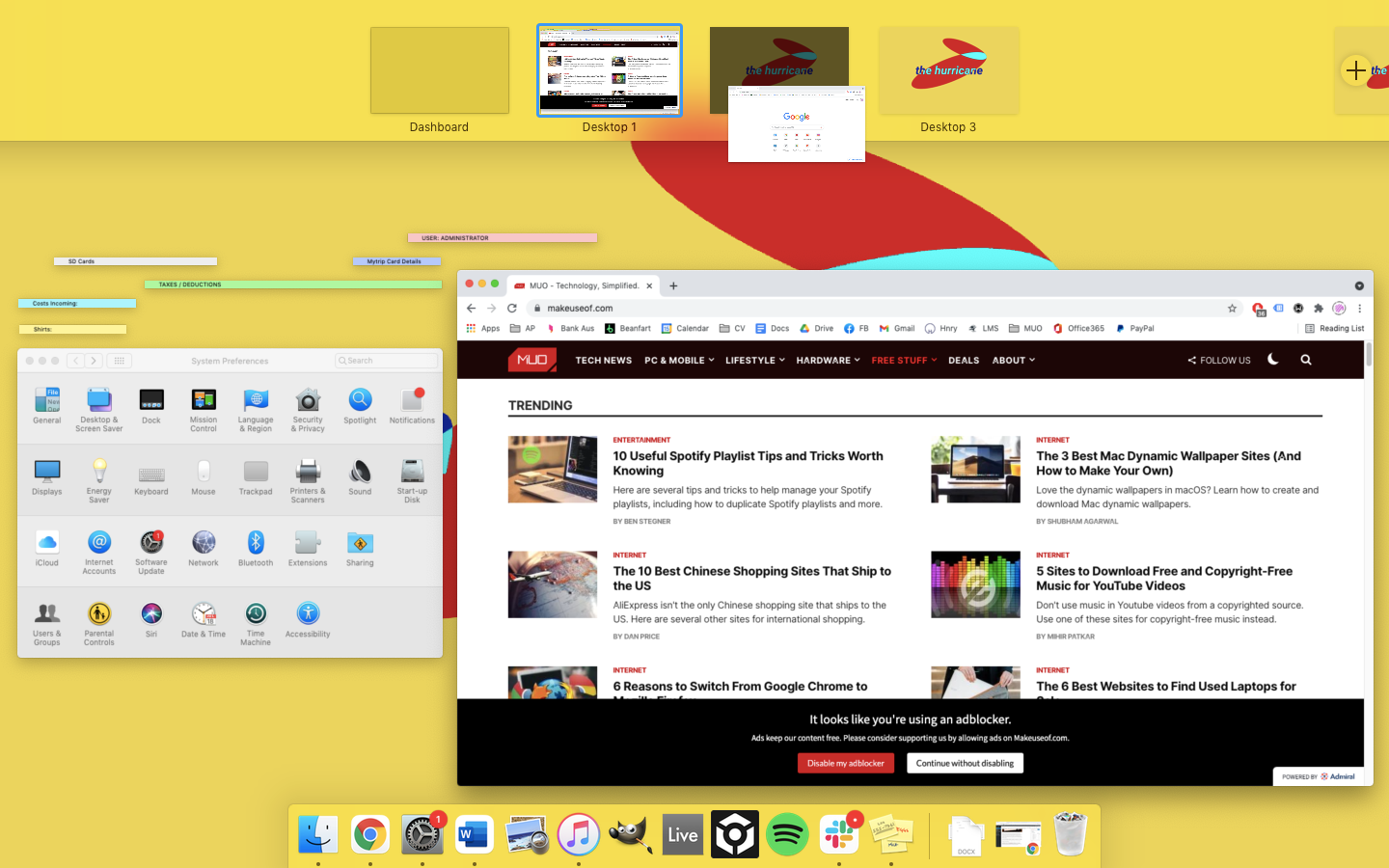
Enfin, pour ceux qui ont besoin d'encore plus de séparation de l'espace de travail, ou qui ne peuvent pas utiliser un moniteur, la création de nouveaux bureaux ou espaces virtuels peut aider à gérer efficacement les tâches. Cela vous donne effectivement des dizaines de nouvelles fenêtres où vous pouvez placer des applications ou des informations.
Vous pouvez ajouter de nouveaux espaces en appuyant simplement sur F3 , en vous dirigeant vers le haut de votre fenêtre et en appuyant sur le petit bouton « + » en haut à droite de l'écran.
Pour faire défiler les espaces sur un trackpad, balayez vers la gauche ou la droite avec trois ou quatre doigts. Sur une Magic Mouse, balayez avec deux doigts. Vous pouvez également appuyer sur la touche Contrôle avec la touche fléchée Gauche ou Droite , ou vous diriger vers Mission Control. Consultez cet article pour un guide de Mission Control et d'autres fonctionnalités Mac de base .
macOS facilite l'organisation
Ces trois fonctionnalités Mac intégrées facilitent incroyablement l'organisation, la gestion de vos espaces de travail et l'optimisation de votre flux de travail en fonction de la ou des tâches sur lesquelles vous travaillez. Que vous souhaitiez diviser les applications pour les afficher côte à côte, augmenter la surface de l'écran avec un moniteur ou créer et utiliser plusieurs espaces de travail, macOS est là pour vous.
